Instalación
En esta sección, detallamos los pasos para instalar Ubuntu Linux y el software CMS en su servidor.
Instalar Ubuntu Linux
POR FAVOR TENGA EN CUENTA QUE ES NECESARIO CONOCER Y TENER UNA EXPERIENCIA BÁSICA EN LINUX PARA PROCEDER CON LOS SIGUIENTES PASOS.
- Descargar Ubuntu Linux desde el siguiente URL: http://releases.ubuntu.com/16.04/
Edición de escritorio: ubuntu-16.04.{x}-desktop-amd64.iso
Edición de servidor: ubuntu-16.04.{x}-server-amd64.iso
Puedes instalar la edición de escritorio o de servidor. La principal diferencia es que la edición de servidor no tiene Interfaz Gráfica de Usuario (sistema de ventanas), el cual es adecuado para gestión de sistema profesional.
- Instalar Ubuntu 64 bits 16.04 LTS
Por favor siga la guía de instrucciones en la página de Ubuntu para instalar el OS en una computadora x86, servidor o VM.
Por favor no cambie las configuraciones preestablecidas cuando está instalando Ubuntu y asegúrese que la opción Descargar actualizaciones al instalar Ubuntu (Download updates while installing Ubuntu) se mantenga deshabilitada.
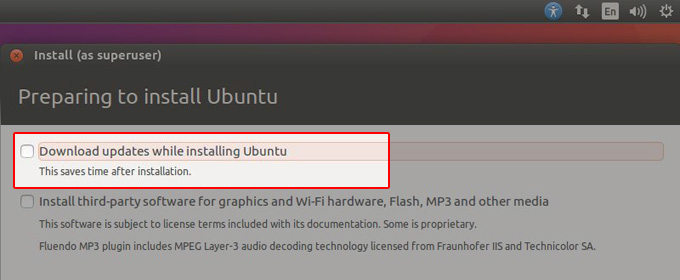 Nota
NotaPor favor evite utilizar “administrator” como nombre de usuario, que es la cuenta reservada de CMS-SE.
- Iniciar sesión a Ubuntu
Una vez que la instalación esté completa, inicie sesión a Ubuntu con el nombre de usuario y contraseña creada durante el proceso de instalación.
- Abrir ventana de consola (consola de comando)
Presione ctrl+alt+T en su teclado para abrir la ventana de consola.
Ahora, el sistema operativo Linux ha sido instalado. Por favor proceda con la instalación del software CMS siguiendo los pasos del siguiente capítulo.
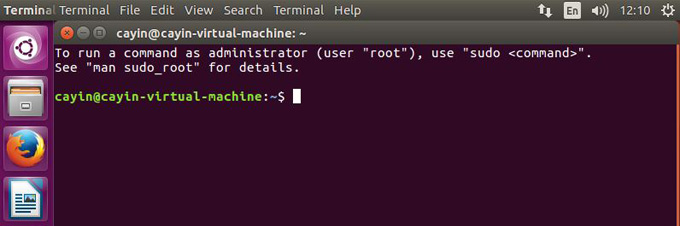 Nota
NotaUsted entrará a la consola de comando directamente si tiene instalado la edición de servidor.
Instalar software CMS
Usted puede elegir uno de los siguientes métodos y proceder a instalar el software CMS de forma adecuada.
Método 1: Instalando CMS con DVD o memoria USB
- Instalar software CMS
Por favor inserte una memoria USB o un disco que contenga el instalador CMS-SE en el puerto USB o en la unidad de DVD. Luego, utilice los siguientes comandos para instalar el software CMS:
$ sudo mkdir /mnt/cmsse
[sudo] password for your account: <Ingresa tu contraseña>
$ sudo mount <su ruta de medios DVD/USB> /mnt/cmsse
$ sudo cp /mnt/cmsse/I_10.2.17165-ubuntu-16.04-amd64.run /mnt
$ sudo chmod 755 /mnt/I_10.2.17165-ubuntu-16.04-amd64.run
$ sudo sh /mnt/I_10.2.17165-ubuntu-16.04-amd64.run
NotaPor favor sustituya <su ruta de medios DVD/USB> por su verdadera ruta de carga. El nombre del archivo “I_10.2.17165-ubuntu-16.04-amd64.run” puede ser modificado a causa del cambio de versión del firmware.
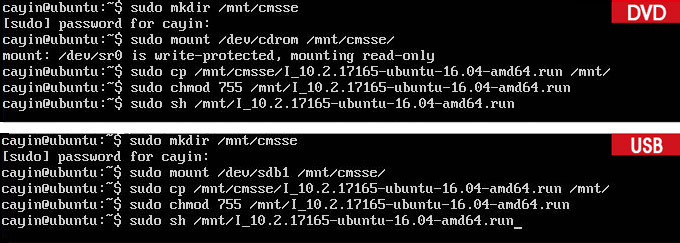
- Reiniciar el servidor CMS
Presione cualquier teclado para reiniciar el servidor luego que la instalación esté completa. Luego puedes iniciar sesión al Administrador Web del CMS desde el navegador web de su PC.
Método 2: Cargando el instalador CMS-SE mediante SFTP
- Instalar servicio SFTP
A. Cerrar el servicio apt-daily
$ sudo systemctl stop apt-daily.timer
$ sudo systemctl stop apt-daily.serviceB. Actualizar e instalar paquetes
$ sudo apt-get update
$ sudo apt-get install openssh-server - Use cualquier software SFTP (por ejemplo, Filezilla o Winscp) para conectar a Ubuntu (debe tener la dirección IP) e ingresar el nombre de usuario y contraseña mencionada anteriormente. Debe configurar el protocolo de transferencia a SCP.
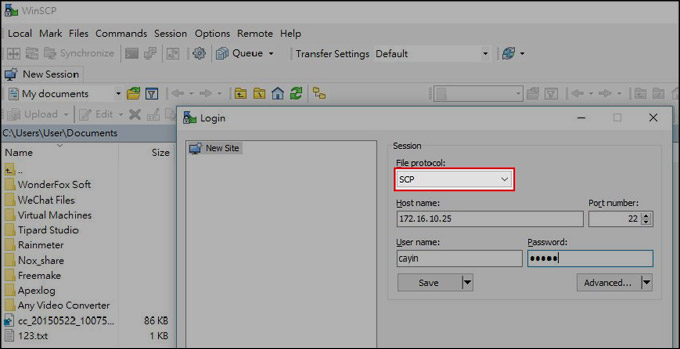
- Cargue el archivo de instalación CMS (I_10.2.17xxx-ubuntu-16.04-amd64.run) a Ubuntu. Puedes cargar el archivo a cualquier directorio pero sugerimos cargarlo a la carpeta de inicio de su usuario.
Nota
El nombre del archivo “I_10.2.17xxx-ubuntu-16.04-amd64.run” puede ser modificado a causa del cambio de versión del firmware.
- Cambie el atributo del archivo de instalación CMS a 0755. Puedes hacerlo en el software FTP o en la consola de comando de Ubuntu.
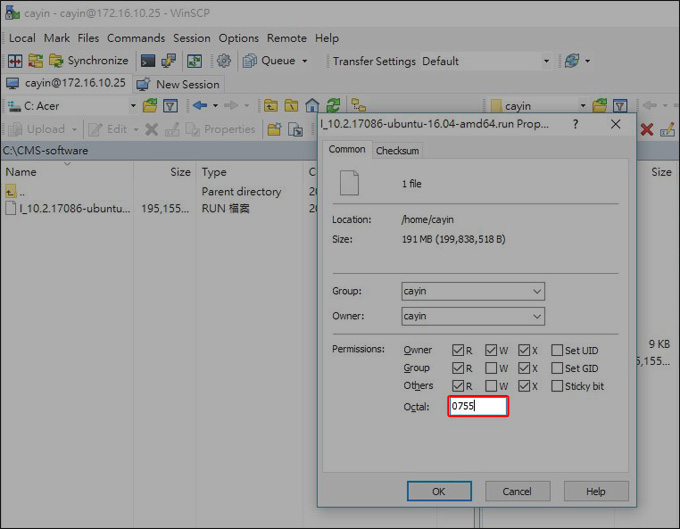
- Instale el Software CMS. Abra un programa de acceso remoto vía SSH, como Putty. Conéctese a la consola del CMS de forma remota y utilice los comandos de las instrucciones siguientes para instalar el software CMS a través de SFTP:
$sudo sh ./I_10.2.17xxx-ubuntu-16.04-amd64.run
[sudo] password for your account: <Ingresa tu contraseña>

- Presione cualquier teclado para reiniciar el servidor luego que la instalación esté completa. Luego puedes iniciar sesión al Administrador Web del CMS desde el navegador web de su PC.